So verwalten Sie Microsoft Edge-Benutzerprofile
Microsoft Microsoft Edge Held / / April 29, 2020
Zuletzt aktualisiert am

Zuvor haben wir Ihnen gezeigt, wie es geht Fügen Sie Benutzerprofile in Microsoft Edge hinzu. Sobald Sie Ihre Profile eingerichtet haben, können Sie diese auch verwalten. Hier sehen Sie, was Sie tun können - einschließlich des Entfernens.
Verwalten von Benutzerprofilen in Microsoft Edge
Sobald Sie ein Benutzerprofil hinzugefügt haben, können Sie einige Verwaltungsaufgaben ausführen. Klicken Sie zunächst auf das Profilsymbol in der oberen rechten Ecke des Bildschirms und wählen Sie Profileinstellungen verwalten aus dem Menü.
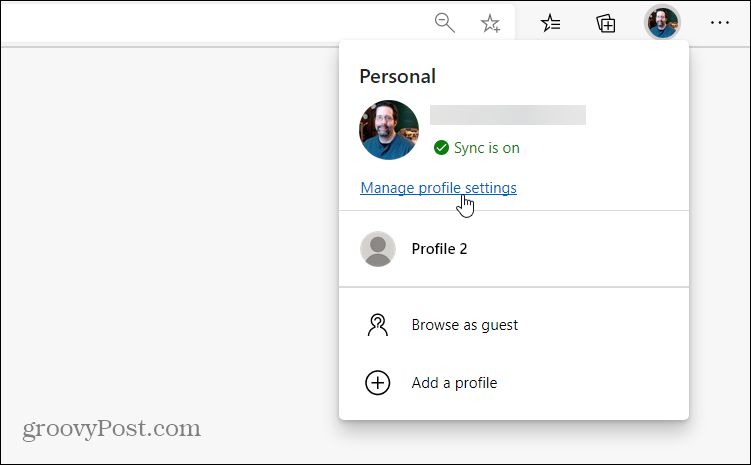
Klicken Sie dann auf Optionen Klicken Sie auf die Schaltfläche (drei Punkte) neben der Schaltfläche Anmelden und wählen Sie Bearbeiten.
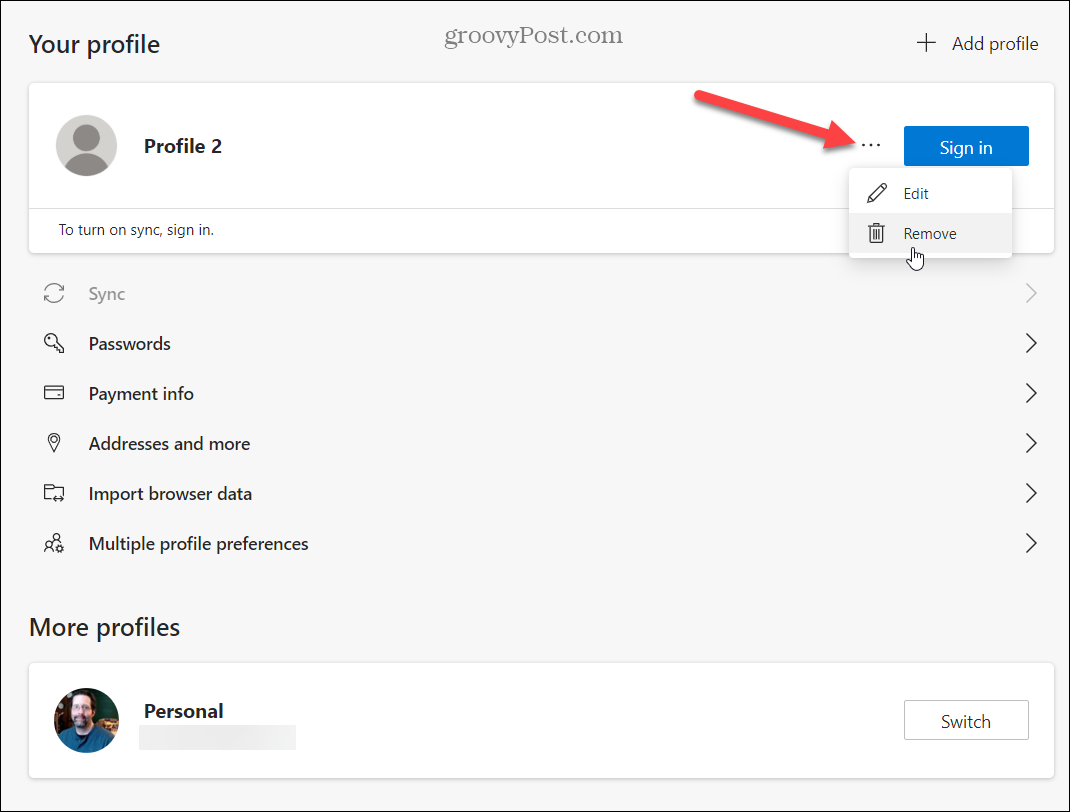
Dort können Sie den Namen des Profils ändern sowie einen neuen Avatar auswählen. Wenn das andere Profil mit Ihrem Microsoft-Konto verbunden ist, wird dieses Symbol verwendet.
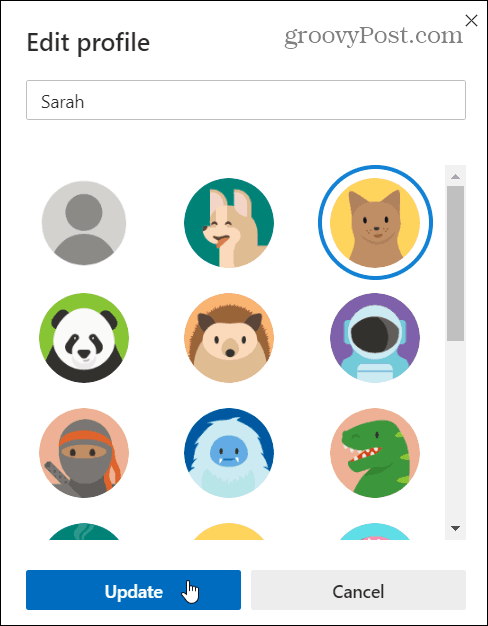
Hier können Sie auch andere Synchronisierungseinstellungen wie für Ihr Hauptprofil wie Passwörter, Zahlungsinformationen usw. ändern.

Löschen Sie ein Benutzerprofil in Microsoft Edge
Wenn Sie kein Profil mehr benötigen, können Sie es entfernen. Klicken Sie dazu auf das Symbol des aktuellen Profils in der oberen rechten Ecke des Bildschirms. Dann wähle Profileinstellungen verwalten aus dem Dropdown.
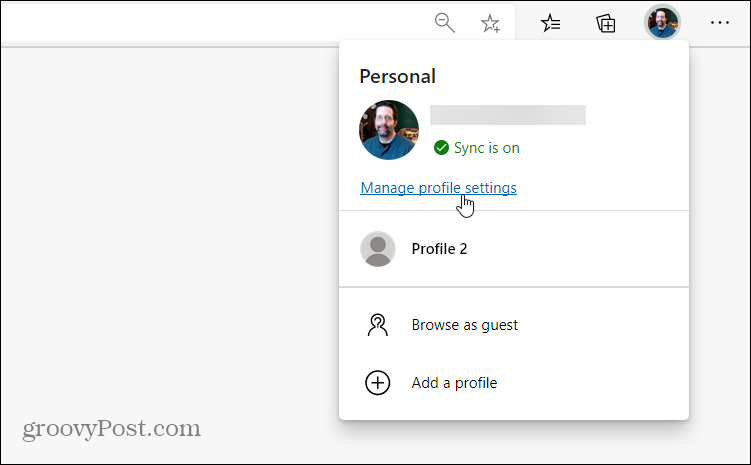
Wechseln Sie dann zu dem Profil, das Sie löschen möchten. In diesem Beispiel wird "Profil 2" entfernt.
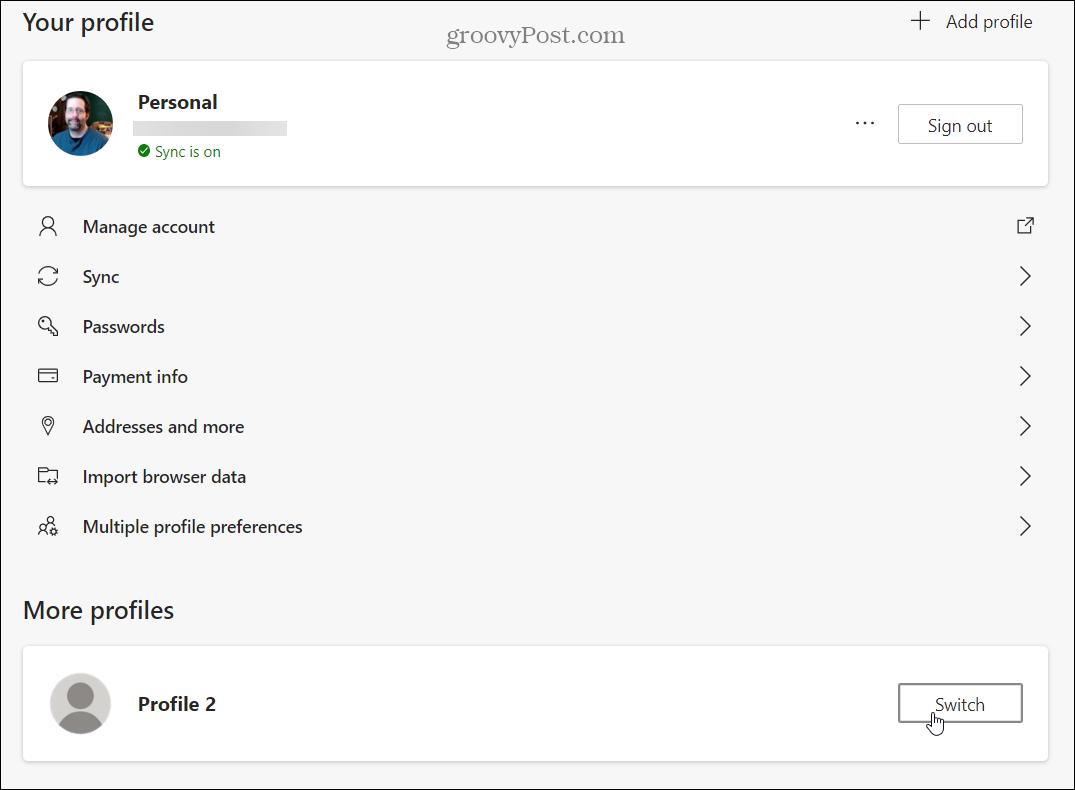
Klicken Sie nun auf die Optionen Taste (drei Punkte) und auswählen Entfernen aus dem Menü.
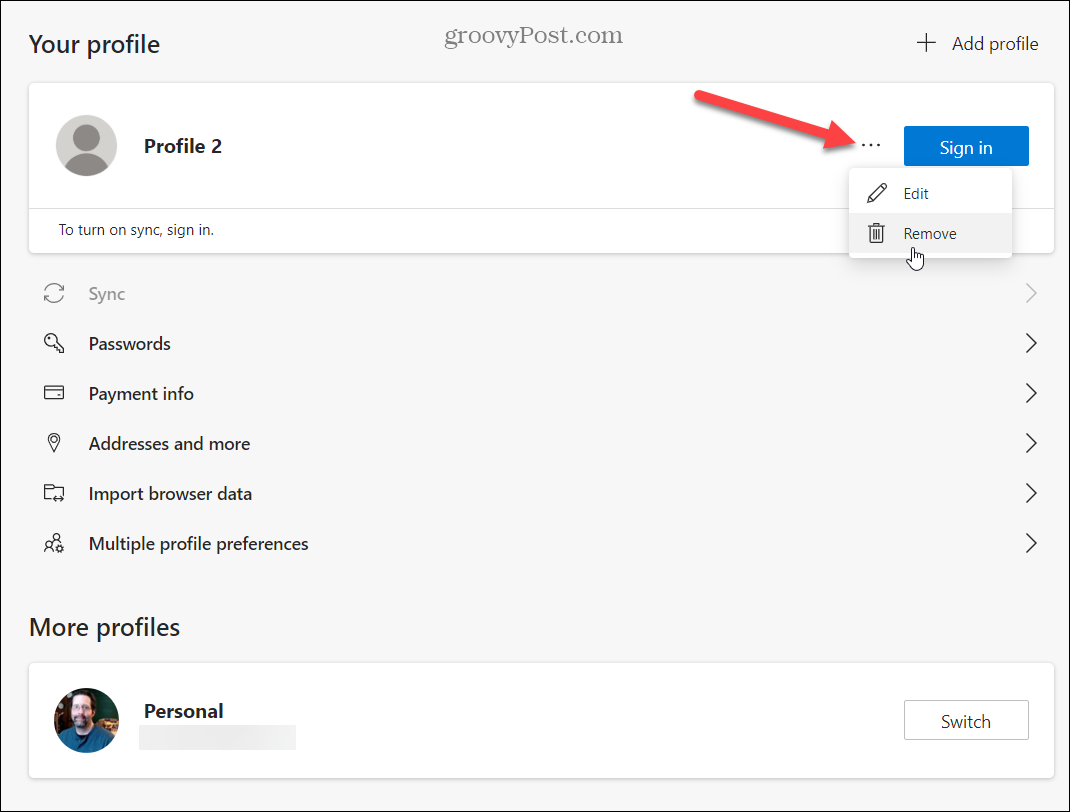
Es erscheint ein zweiter Bildschirm, in dem Sie aufgefordert werden, das Entfernen zu überprüfen. Klicken Sie auf Profil entfernen Taste.
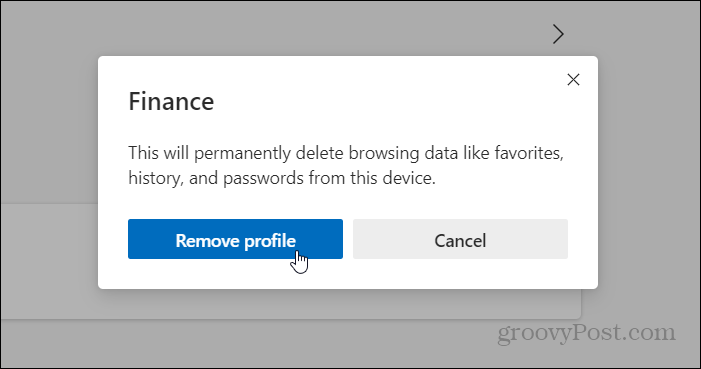
Es gibt viele Fälle, in denen Sie ein zweites oder mehrere Profile in der neuen Kante verwenden können. Wenn Sie zu Hause einen gemeinsam genutzten Computer haben und möchten, dass jede Person beispielsweise über eigene synchronisierte Daten verfügt. Oder Sie können das zweite eigene Profil nur für persönliche finanzielle Zwecke verwenden. Dann liegt es an Ihnen, ob Sie diese Daten synchronisieren möchten oder nicht. Vielleicht möchten Sie nur ein lokales Profil, das keine Daten synchronisiert.
Sie können sogar ein drittes Profil hinzufügen, das nur Ihre Arbeitslesezeichen und andere Daten enthält. Was auch immer der Grund sein mag, jetzt wissen Sie, wie Sie mehrere Profile verwalten.
Der neue Chromium-basierte Edge ist wirklich plattformübergreifend und für Windows 10, 8, 7, MacOS, Android und iOS verfügbar. Eine Linux-Version wird in Zukunft verfügbar sein. Weitere Informationen zum neuen Browser finden Sie in unserem Archiv von Edge-Artikeln.
Was ist persönliches Kapital? Rückblick 2019, einschließlich der Art und Weise, wie wir damit Geld verwalten
Egal, ob Sie zuerst mit dem Investieren beginnen oder ein erfahrener Trader sind, Personal Capital hat für jeden etwas zu bieten. Hier ist ein Blick auf die ...


